win11系统的虚拟内存配置方式与win10略有不同,不少用户不清楚具体操作路径。下面为大家详细介绍在win11中如何设置虚拟内存。
Win11配置虚拟内存步骤如下:
1、点击任务栏上的“开始”按钮,打开“设置”应用。参考下图操作:

2、在左侧菜单选择“系统”选项,然后向下滑动右侧页面,找到并点击“关于”。如下图所示:

3、在“设备规格”下方点击“高级系统设置”。弹出系统属性窗口。如图所示:

4、进入“系统属性”界面后,切换到“高级”选项卡,点击“性能”区域的“设置”按钮;
接着在弹出的“性能选项”窗口中,再次进入“高级”选项卡,点击“虚拟内存”区域的“更改”按钮;
取消勾选“自动管理所有驱动器的分页文件大小(A)”,选择需要设置虚拟内存的磁盘(通常为C盘),然后勾选“自定义大小(C)”;
输入“初始大小(MB)”和“最大值(MB)”。建议设置为物理内存的1.5倍。例如:8GB内存即8192MB,乘以1.5约为12288MB,则可将初始大小设为8192,最大值设为12288;
设置完成后务必点击“设置”按钮保存更改,最后依次点击“确定”退出,按提示重启电脑。
参考设置示意图如下:
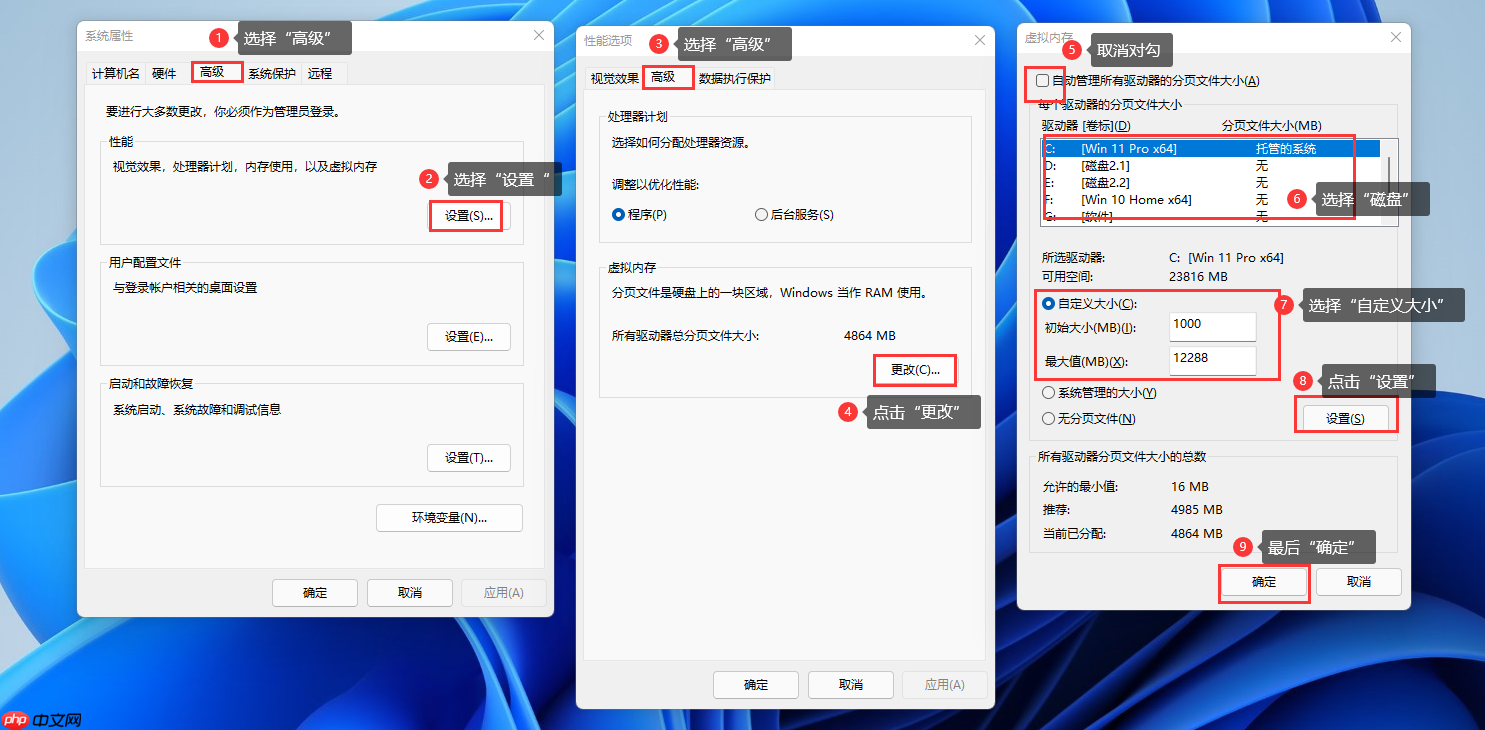
5、若需恢复或取消虚拟内存设置,可重新进入该界面,选择对应驱动器后点击“无分页文件”,再点“设置”即可。
重要提示:修改虚拟内存配置后,必须重启计算机才能生效。
以上就是Win11虚拟内存设置怎么设置?Win11系统设置虚拟内存方法的详细内容,更多请关注php中文网其它相关文章!

每个人都需要一台速度更快、更稳定的 PC。随着时间的推移,垃圾文件、旧注册表数据和不必要的后台进程会占用资源并降低性能。幸运的是,许多工具可以让 Windows 保持平稳运行。

Copyright 2014-2025 https://www.php.cn/ All Rights Reserved | php.cn | 湘ICP备2023035733号